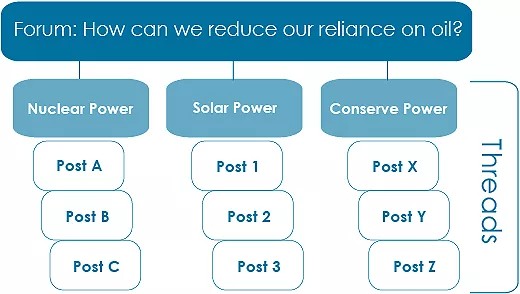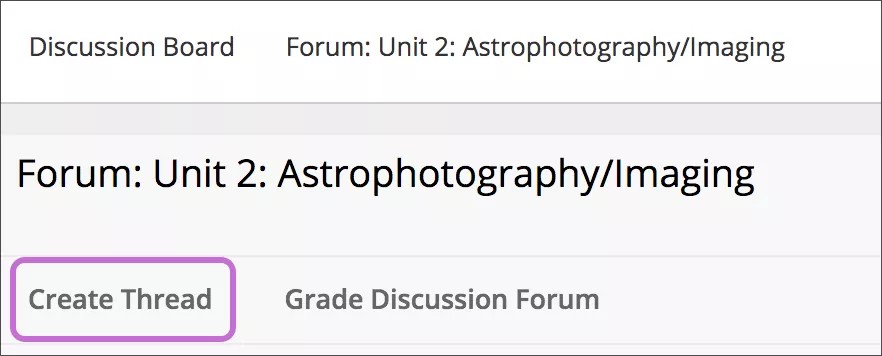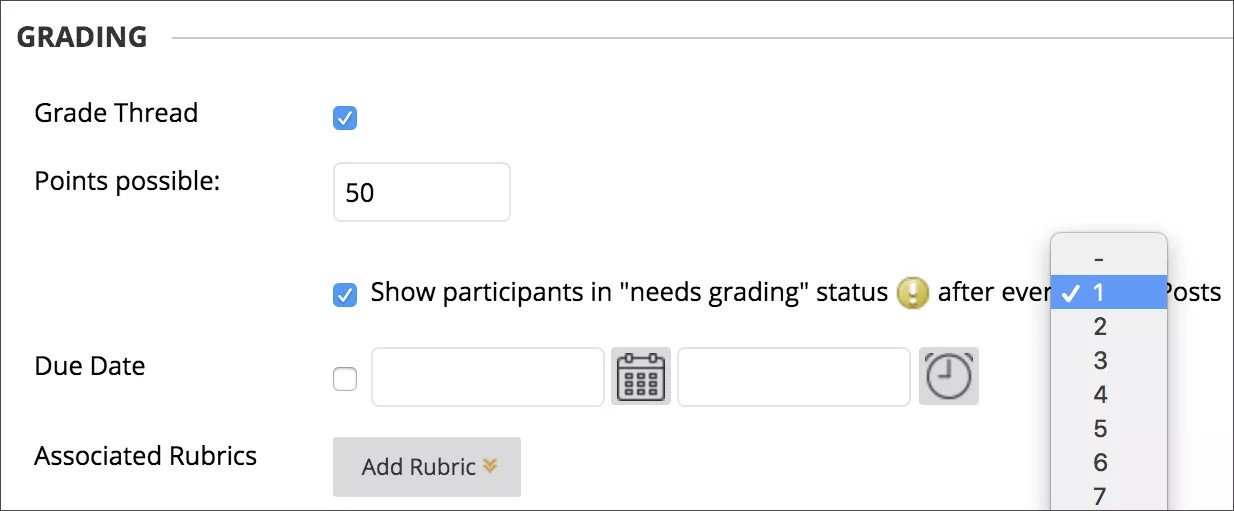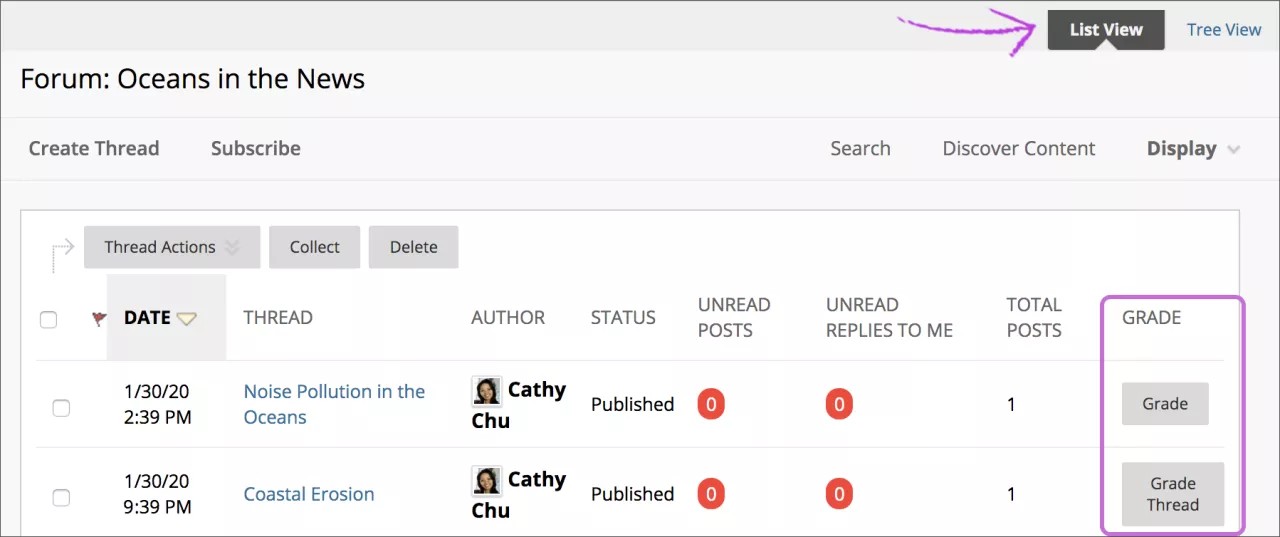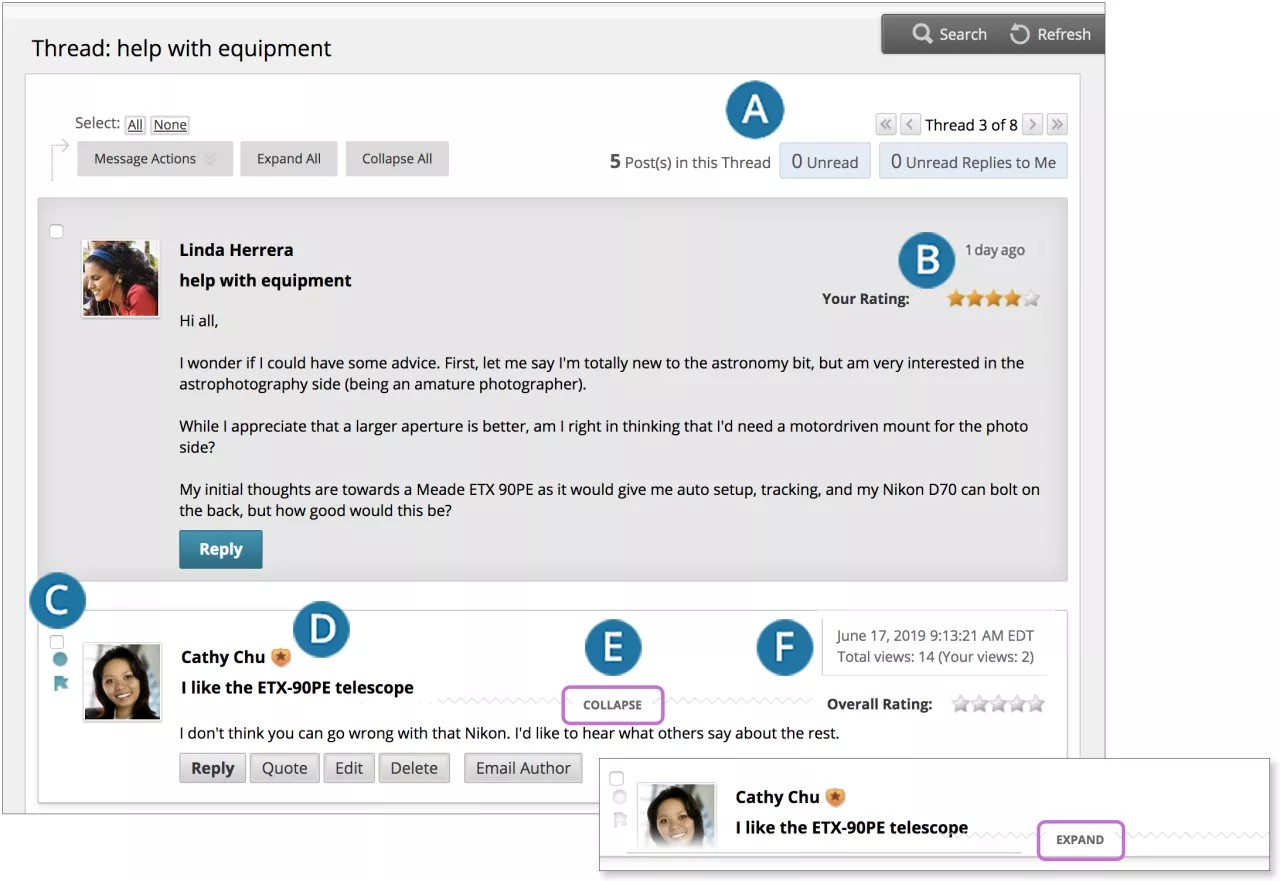Ces informations s'appliquent uniquement à l'affichage de cours d'origine. Votre établissement détermine les outils qui sont disponibles.
Un fil de discussion est l'équivalent d'une conversation, mais sur un forum. Il inclut le message d'origine et toutes les réactions qui s'y rapportent.
Exemple : vous pouvez créer un forum traitant d'un vaste sujet, par exemple, « Accro au pétrole ». Créez ensuite deux thèmes contenant les points précis à débattre, comme le remplacement du pétrole par l'énergie nucléaire et les arguments pour ou contre sa conservation. Pour vérifier que les étudiants ne publient que sur les thèmes existants, envisagez de désactiver la création de thème dans les paramètres du forum.
Exemple : Vous créez un forum et posez une question ou fournissez des instructions ou détails dans la description, par exemple : "Comment réduire notre dépendance au pétrole ?". Ensuite, les étudiants créent des thèmes pour chaque solution au problème de la dépendance au pétrole. Soit tous les membres publient des messages sur des thèmes existants pour commenter des réponses données, soit ils créent de nouveaux thèmes pour présenter de nouvelles solutions. Dans les paramètres du forum, veillez à sélectionner l'option Autoriser les membres à créer de nouveaux thèmes.
Si vous activez la notation des thèmes, les membres ne peuvent pas créer de nouveaux thèmes.
Créer un thème
- Sur la page Plate-forme de discussion, ouvrez un forum et sélectionnez Créer un thème.
- La page Créer un thème s'ouvre et la description du forum s'affiche. Cette description s'affiche également lorsqu'un utilisateur rencontre un thème avec un paramètre de message prioritaire. Les descriptions de forums sont souvent utilisées comme invites de discussion. Elles sont donc désormais visibles à l'emplacement où les utilisateurs publient des messages.
- Entrez un sujet, des instructions, une description ou une question.
- Vous pouvez joindre un fichier dans la section Pièces jointes. Sélectionnez Parcourir mon ordinateur pour télécharger un fichier à partir de votre ordinateur. Vous pouvez également télécharger un fichier depuis le référentiel de stockage du cours. Si vous utilisez des fichiers de cours pour votre cours, sélectionnez Parcourir les cours. Si votre établissement a accès aux fonctionnalités de gestion de contenu, sélectionnez Parcourir la bibliothèque de contenus.
Les fichiers téléchargés par les étudiants ne sont pas enregistrés dans les fichiers de cours ou dans la bibliothèque de contenus.
- Si vous aviez choisi de noter les thèmes lorsque vous avez créé le forum, vous pouvez décider au cas par cas de noter ou non un thème et d'autres paramètres s'affichent. Dans la section Notation, cochez la case correspondant à Noter le thème et entrez le nombre de points possibles. Cochez la case permettant de sélectionner les participants à l'état Nécessite une notation et sélectionnez le nombre de messages dans le menu.
- Ce paramètre affiche l'icône Nécessite une notation dans le centre de notes. Les messages sont placés dans la file d'attente de la page Nécessite une notation lorsque les utilisateurs atteignent le nombre de messages indiqué. Si vous sélectionnez une option de notation et que vous ne cochez PAS la case, l'icône Nécessite une notation n'apparaît pas dans le centre de notes et les messages n'apparaissent pas sur la page Nécessite une notation.
Si vous choisissez trois messages dans le menu et qu'un utilisateur en soumet deux, l'icône En cours s'affiche dans la cellule du centre de notes et sur la plate-forme de discussion jusqu'à ce que le nombre de messages spécifié soit atteint.
Vous pouvez également associer une grille d'évaluation à utiliser pour la notation en pointant le curseur de votre souris sur Ajouter une grille d'évaluation.
- Sélectionnez Enregistrer un brouillon pour stocker un brouillon du message ou cliquez sur Valider pour créer le fil de discussion.
Le thème nouvellement créé apparaît sur le forum. Si vous avez autorisé la notation des thèmes, deux fonctions apparaissent dans la colonne Noter :???
- Sélectionnez Noter le thème pour évaluer les messages.
- Sélectionnez Noter pour permettre la notation d'un fil de discussion et assigner une valeur.
Afficher un fil de discussion
Lorsque vous affichez un fil de discussion, tous les messages et la description de ce dernier apparaissent sur une seule page. Vous pouvez utiliser les descriptions de fils de discussion pour inviter les utilisateurs à participer à une discussion. L'image de profil de chaque auteur accompagne son message. Il est alors plus facile de savoir qui écrit quoi. Sélectionnez les options Développer tout et Réduire tout pour gérer la visibilité des messages sur la page. Déplacez le pointeur de la souris à un emplacement quelconque de la page afin d'afficher des fonctions dans la partie supérieure, telles que Rechercher et Actualiser.
L'éditeur apparaît immédiatement après le message auquel vous répondez. Lorsque vous rédigez une réponse, vous pouvez faire référence à n'importe quel message sur la page.
- Sélectionnez le nombre de messages non lus pour afficher uniquement ces messages dans un thème. Utilisez les touches fléchées pour accéder aux autres thèmes du forum.
- Si vous avez activé la fonctionnalité de notation des messages dans les paramètres d'un forum, l'option Évaluation générale affiche la notation moyenne d'un message. Lorsque vous pointez vers la zone de notation, celle-ci change pour afficher Votre évaluation.
- Marquez des message comme étant lus ou non lus. Icône bleue = non lu. Icône blanche = lu. Seuls les messages développés que vous affichez à l'écran sont marqués comme lus. Les messages ne sont pas automatiquement marqués comme lus en faisant défiler rapidement la page. Sélectionnez l'icône pour modifier manuellement l'état d'un message. Vous pouvez également signaler les messages que vous souhaitez examiner ultérieurement ou marquer comme importants.
- Lorsque vous consultez des thèmes, un badge apparaît en regard du nom d'un modérateur ou d'un gestionnaire de forum. Placez le pointeur de votre souris sur le badge pour afficher le rôle au sein du cours et du forum de l'utilisateur. Les rôles personnalisés s'affichent si votre établissement les utilise.
- Placez le pointeur de votre souris sur un message pour afficher les options Répondre, Citer, Développer/Réduire et autres fonctions disponibles. Sélectionnez Réduire pour réduire un message. L'espace de l'écran vertical disponible pour l'affichage des messages est alors augmenté.
- Affichez les dates relatives des messages, par exemple « Il y a 7 jours ». Lorsque vous pointez vers la date relative, vous pouvez afficher la date de création ou de modification absolue, ainsi que le nombre de vues.
Lorsque vous créez un forum, vous pouvez choisir d'autoriser ses membres à démarrer des thèmes. En règle générale, l'objectif du forum vous impose ce choix. Un forum noté et modéré qui a pour but d'évaluer les performances des étudiants est habituellement minutieusement contrôlé et ses membres ne peuvent pas créer de fil de discussion. D'autres forums sont conçus pour que les membres puissent y partager leurs opinions et leurs réflexions sur divers sujets. Dans ce cas, vous pouvez avoir intérêt à permettre aux membres de créer des thèmes et de lancer les discussions.
Pour mieux organiser votre vue, vous pouvez modifier l'état des thèmes existants et déterminer quels thèmes apparaissent sur un forum.
Les professeurs et les étudiants créent des thèmes de la même manière. Si vous avez activé la notation, vous pouvez également définir le thème à noter.
Modifier l'état d'un thème
Vous pouvez modifier l'état d'un thème pour que les étudiants restent focalisés sur les discussions pertinentes et pour mieux organiser un forum contenant de nombreux thèmes. Lorsqu'un utilisateur crée et soumet un thème, l'état Publié lui est attribué.
- Publier : Rendre un thème accessible à tous les utilisateurs.
- Masqué : Ne pas rendre un thème immédiatement visible et permettre aux utilisateurs de lire le thème s'ils le souhaitent. Le contenu qui n'est pas nécessaire est masqué, ce qui aide les utilisateurs à localiser le contenu pertinent. Les utilisateurs ne peuvent ni répondre aux fils de discussion masqués, ni les modifier, même si la modification des fils de discussion est autorisée. Les utilisateurs peuvent afficher les fils de discussion masqués en utilisant la liste Afficher.
- Rendre indisponible : Masquer un thème de la vue de tous les utilisateurs, à l'exception des gestionnaires du forum.
- Verrouiller : Permettre aux utilisateurs de lire un fil de discussion sans pouvoir le modifier ou y ajouter du contenu. Le fait de pouvoir verrouiller un fil de discussion vous permet d'attribuer des notes sans que les utilisateurs ne puissent mettre à jour ou modifier les messages.
- Déverrouiller : Déverrouiller un thème verrouillé pour sélectionner un autre état.
Vous pouvez modifier l'état d'un thème de deux façons. Pour modifier l'état d'un thème, vous pouvez sélectionner un état à partir du menu de ce thème, ou :
- Ouvrir un forum et définir l'état sur Vue de liste, si nécessaire.
- Cocher la case en regard de chaque thème que vous souhaitez modifier. Pour sélectionner tous les thèmes, cochez la case dans l'en-tête.
- Dans le menu Actions de thème, sélectionnez un nouvel état pour le ou les thèmes sélectionnés.
- L'état de chaque thème apparaît dans la colonne État. Si vous avez enregistré le projet d'un thème pour le modifier ultérieurement, En projet apparaît dans la colonne État. Pour accéder à vos projets, sélectionnez Afficher tout ou Projets uniquement dans le menu Afficher.
Filtrer la liste des thèmes
Sur un même forum, s'il existe de nombreux thèmes et que vous leur affectez des états différents, vous pouvez choisir les thèmes que vous souhaitez voir apparaître sur ce forum. Par exemple, si vous démarrez plusieurs thèmes et que vous les avez enregistrés sous forme de projets, vous pouvez décider de n'afficher que ces thèmes et sélectionner ceux qui sont à modifier et à publier.
- Accédez au forum et remplacez l'état Vue de liste, si nécessaire.
- Placez le curseur de la souris sur Afficher, puis sélectionnez le type de thèmes à afficher sur le forum.
- La page du forum affiche uniquement les thèmes que vous avez sélectionnés.
Projets de message
L'option Enregistrer le brouillon vous permet d'arrêter l'écriture de votre message et d'y revenir ultérieurement. Cette fonction enregistre vos commentaires et vos fichiers sur la page.
Pour accéder à vos projets, revenez sur la page du forum, puis définissez son affichage sur Vue de liste. Placez le curseur de votre souris sur Afficher, puis sélectionnez Projets uniquement pour afficher le message enregistré.
Sélectionnez le titre du projet pour ouvrir la page Thème. Placez le curseur de la souris sur votre message pendant que vous le consultez, pour afficher les fonctions Modifier et Supprimer. Sélectionnez Modifier pour ouvrir l'éditeur. Après avoir effectué vos modifications, sélectionnez de nouveau Enregistrer un projet pour mettre à jour le projet, ou Soumettre pour publier votre message.